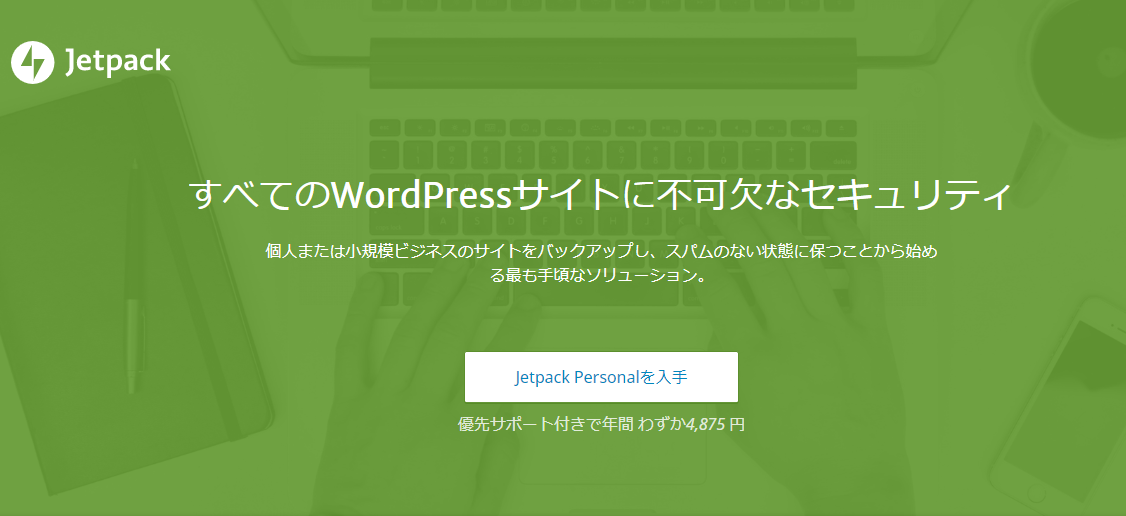あなたはアクセス状況のチェック!どうやっていますか?
グーグルアナリティクス(GA)でチェックしてもいいですが、GAは少し重いし、リアルタイムにチエックできないのでちょっと不便なんですよね。
ここで重宝するのがジェットパックというWordPressプラグインです。ジェットパックはWordPressを運営する上で外せない機能がいっぱい詰め込まれたプラグインですが、中でもアクセス状況のチェックが簡単になるのが良いところです。
[char no=”2″ char=”鴨ねぎくん”]アクセス状況をチエックできるって、具体的にどんな感じなんの?[/char]
[char no=”1″ char=”うどんおじさん”]下の写真見たいなアクセス解析が管理画面で見れるようになるんだ![/char]
管理画面を開くと以下のデータが表示されますので、とても便利ですよ!
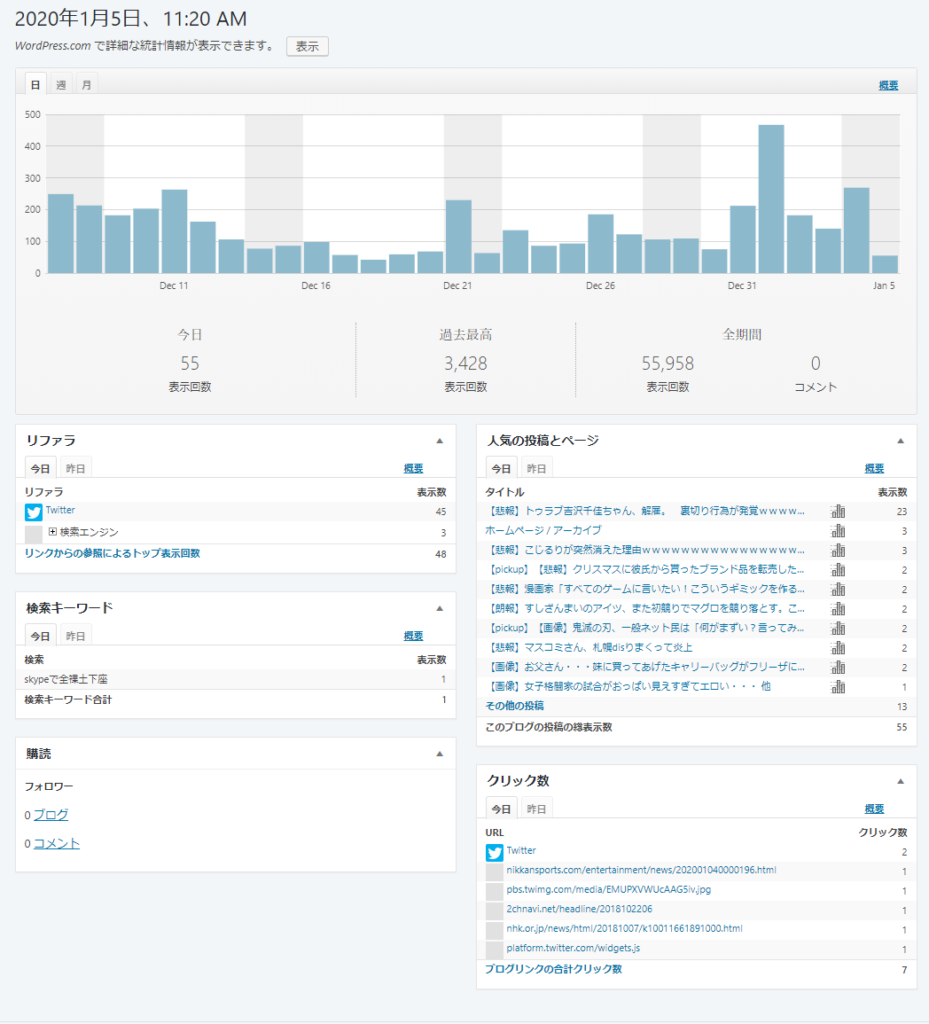
ここでは、WordPressを使うなら必須のプラグイン「ジェットパック」の設定方法と使い方をご紹介します。最初にインストール方法から紹介していきますね。
↓サイト作成を想いのまま!↓
Jetpack(ジェットパック)のインストール方法
WordPress管理画面からプラグイン新規追加をクリック
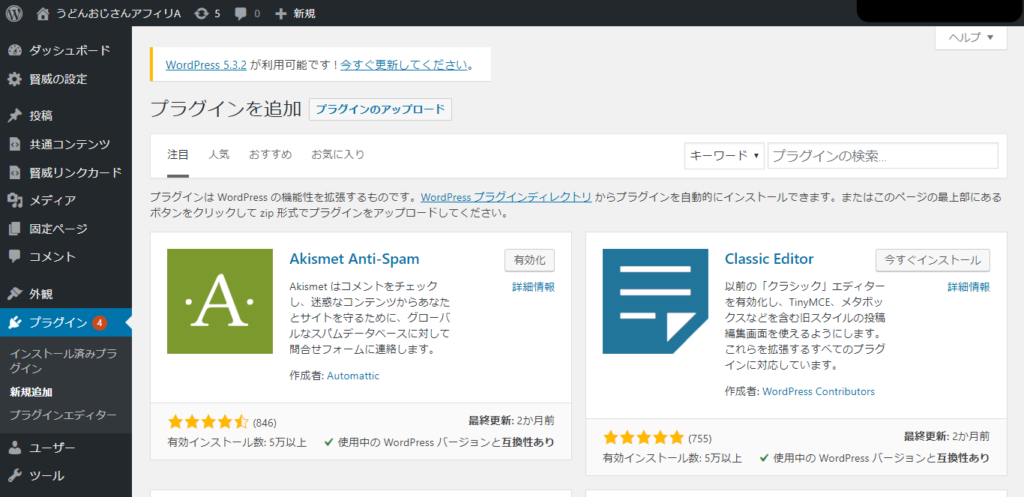
最初にJetpack(ジェットパック)をインストールするために、WordPress管理画面>プラグイン>新規追加と進みましょう。
Jetpack(ジェットパック)を検索する
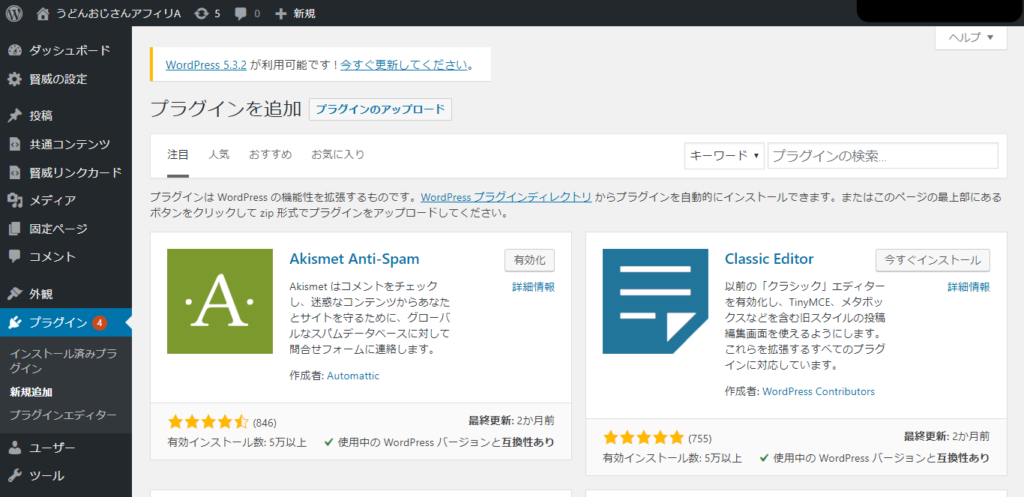
次に、検索窓で「Table of Contents Plus」と入力して、検索してください。するとプラグインが見つかりますよ。
Jetpack(ジェットパック)をインストール
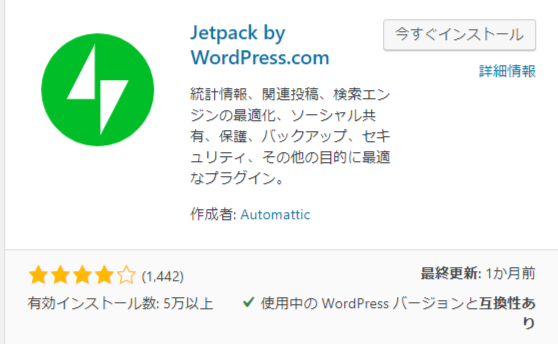
Jetpack(ジェットパック)が見つけて、「今すぐインストール」のボタンを押してください。インストールは10秒位で完了です。
Jetpack(ジェットパック)を有効化
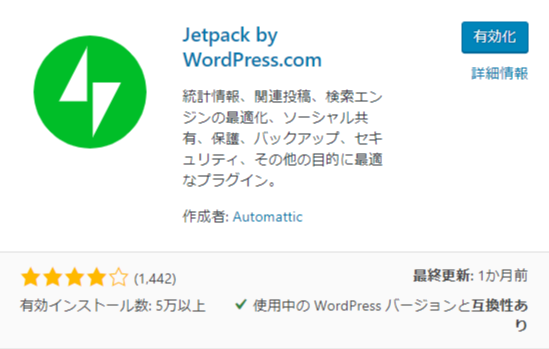
インストールが完了したら、「有効化」のボタンを押してください。
これでJetpackは有効化されました・・・が、まだ初期設定が終わっていないので、さらに設定を始めていきましょう!
Jetpack(ジェットパック)の初期設定
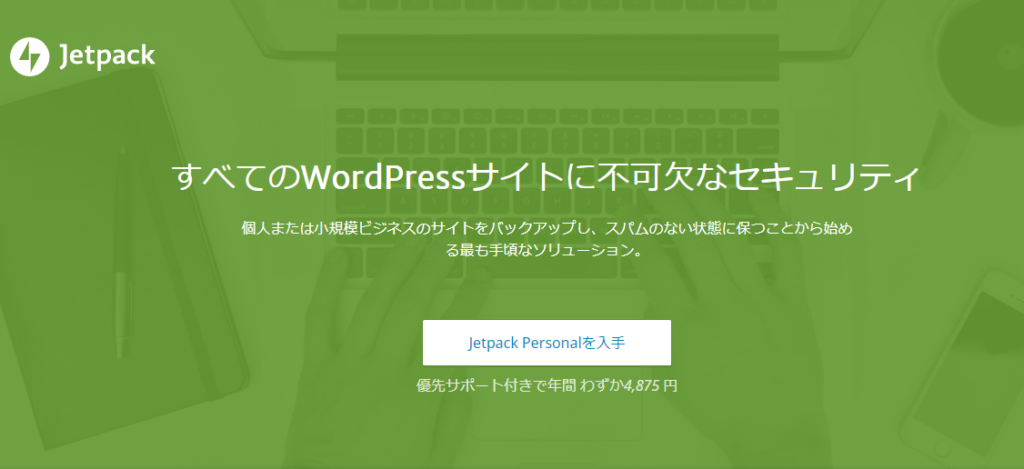
Jetpack(ジェットパック)とWordPressを連携
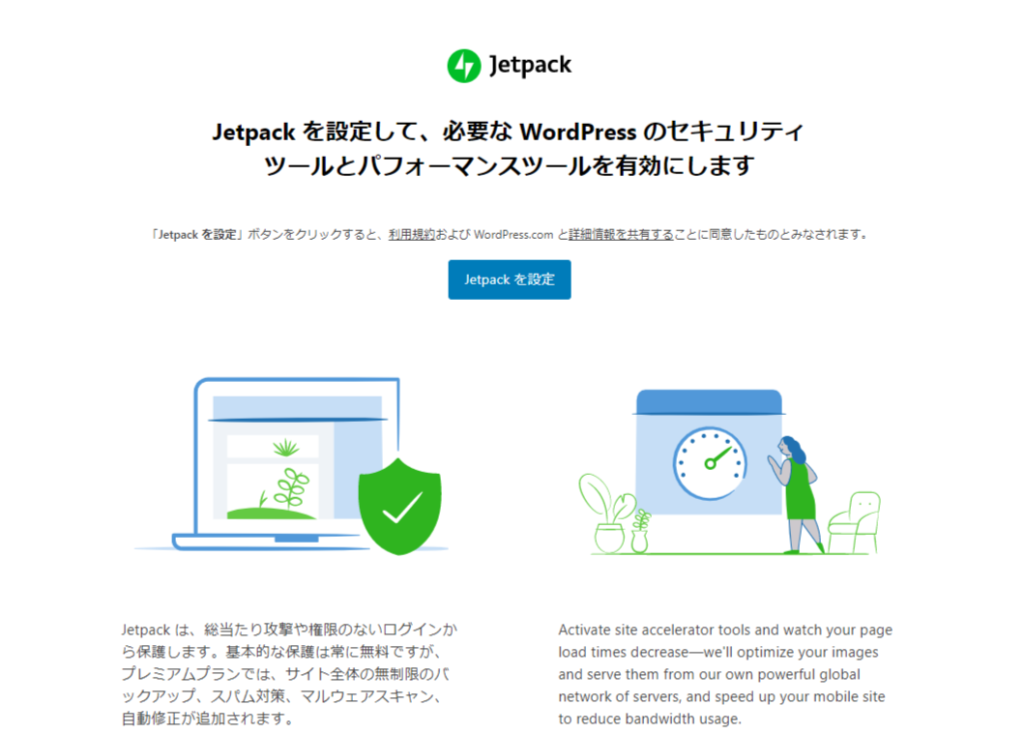
Jetpack(ジェットパック)をインストールしたら、「プラグイン」の画面を開いてWordPressとの連携を行います。
上のように、 Jetpack を設定というボタンがありますので、これを押して設定を開始しましょう。
WordPressアカウントと連携
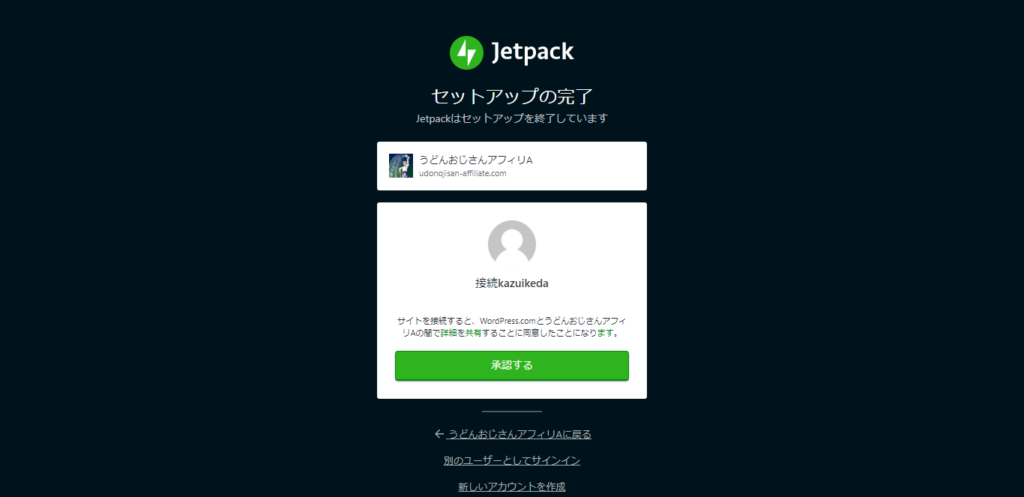
Jetpack(ジェットパック)とWordPressアカウントをここで連携させますので承諾するを押して進みましょう。
すでにWordPress.comのアカウントを持っている人は既存アカウントとボタン1つで連携させられますが、そうでない方はアカウントを新規作成した上で連携をさせてくださいませ。
無料プランを選択
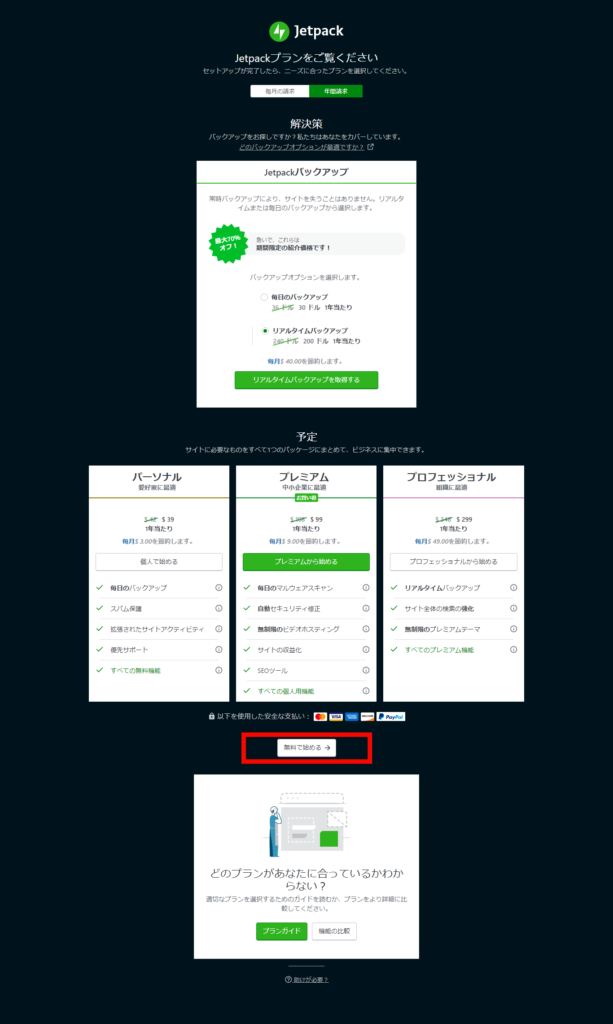
WordPress.comとの連携が完了したらプラン選択します。
これは速攻で無料プランで良いでしょう。JetPackの有料プランにするとバックアップなど取れますが、バックアップはXserverがやってくれるので基本的に必要ありませんよ。
だいたい設定完了
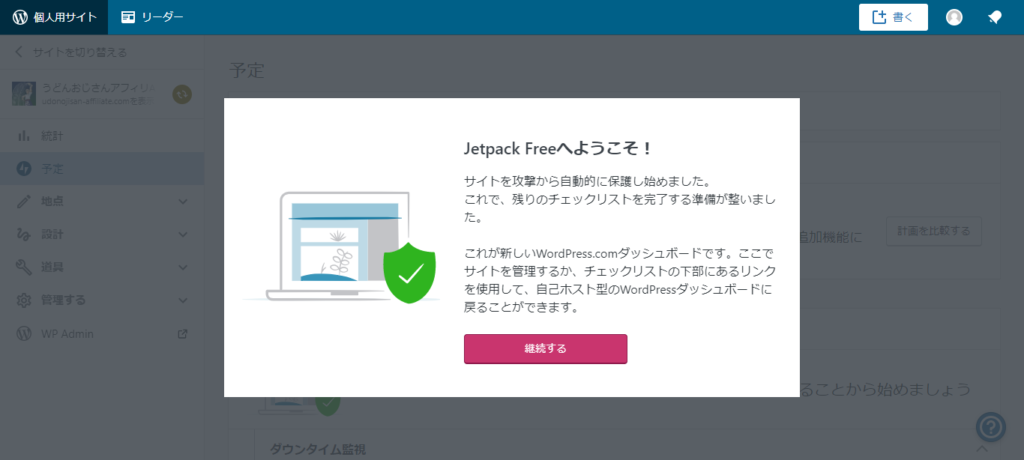
設定完了に近づきました。
これでJetPackの基本的な機能は使えます。(細かい設定は管理画面のJetPackの項目から出来ます。)
ではどうやってジェットパックを使っていくかを詳しく見ていきましょう!
Jetpack(ジェットパック)の便利機能/使い方
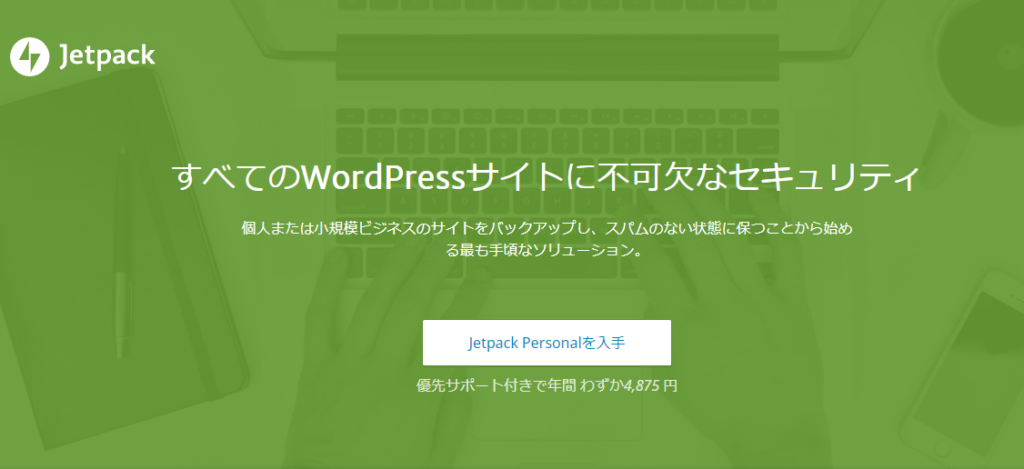
Jetpackの管理画面
JetPackをインストールすると、 WordPress管理画面> JetPack >サイト統計情報で アクセス状況が表示されます。
[char no=”2″ char=”鴨ねぎくん”]これでアクセスの状況がわかるってこと?[/char]
[char no=”1″ char=”うどんおじさん”]ざっくりとね。もっと詳しく見る場合は、その部分をクリックしてあげるといいよ![/char]
ここをクリックしてあげると、以下のようなサイト統計を見ることができます。
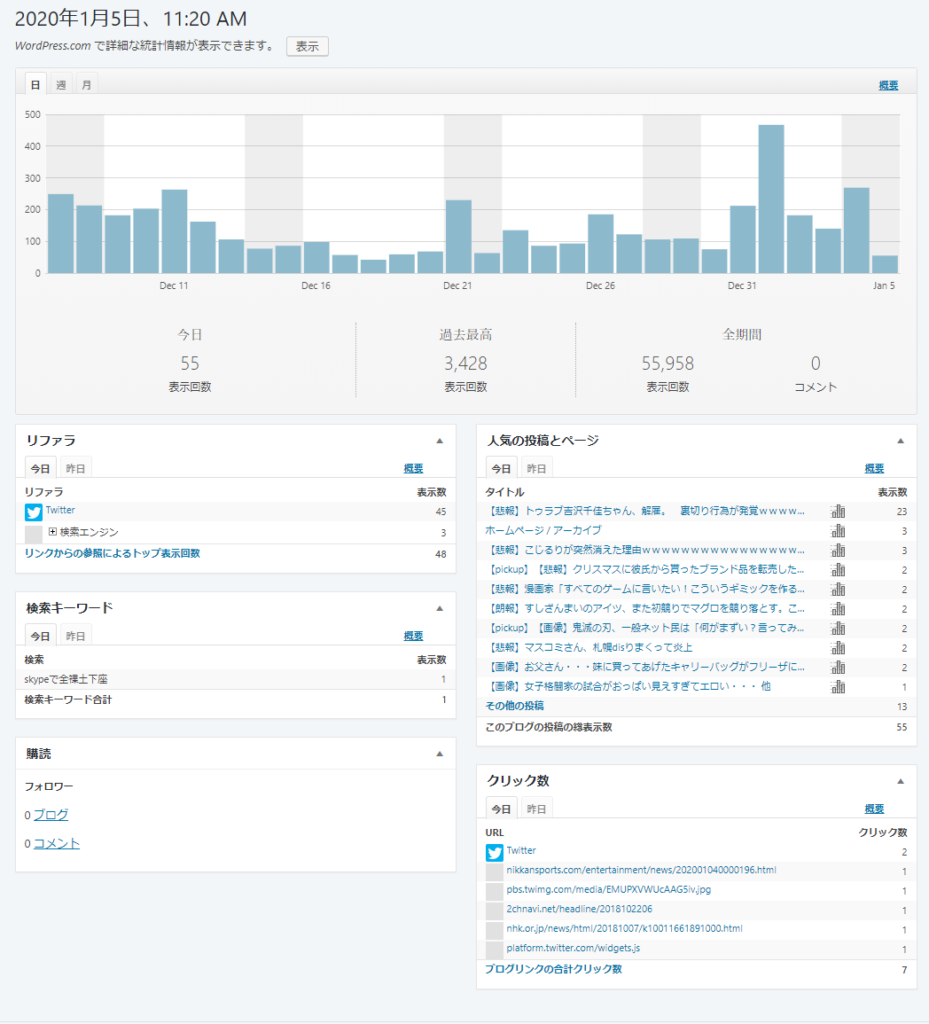
このアクセス解析が本当に役に立ちますね。これについて解説をしていきましょうか。
アクセス推移がすぐわかる
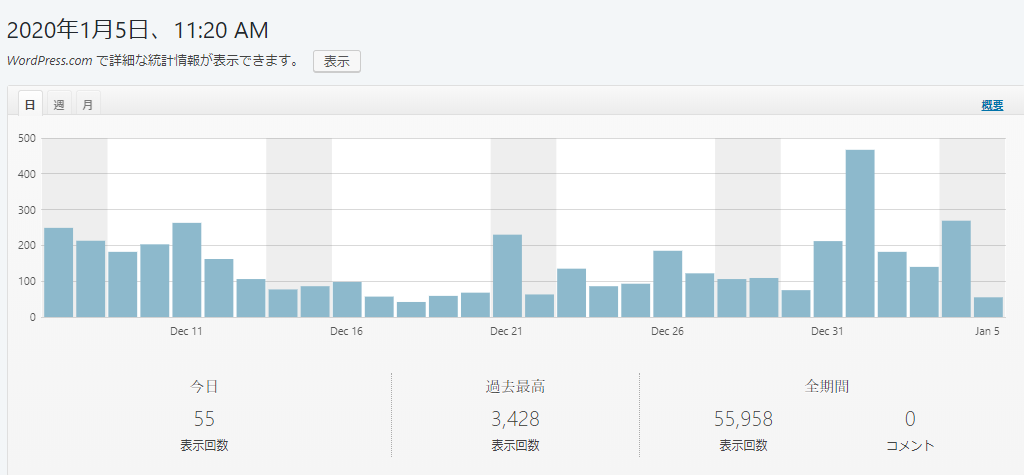
Jetpackを有効化すると、こんなアクセス推移がすぐにわかります。
アクセス推移はブログのやる気にもつながるので、知ることは良いことですね。
アクセス状況を簡単にチエックできる
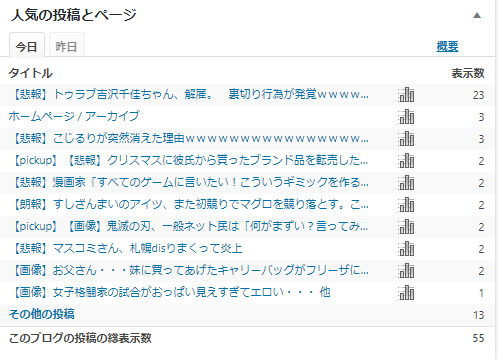
ジェットパックを使うと、どの記事にどれだけ流入しているかすぐにわかります。
[char no=”2″ char=”鴨ねぎくん”]おお!!この機能すげぇ便利~![/char]
これは現状分析にとても大切ですね。
アクセスの多い記事をパワーアップすれば収益がアップしますし、似たようなキーワードで記事を書けばアクセスが集まりそうとの傾向もわかるでしょう。そして、アクセスを流したいのに流入がイマイチの記事は、より導線をパワーアップする必要があることもわかります。
こうした分析が簡単にできるのが、このアクセス解析を利用するメリットですね。
流入元リファラも丸見えに
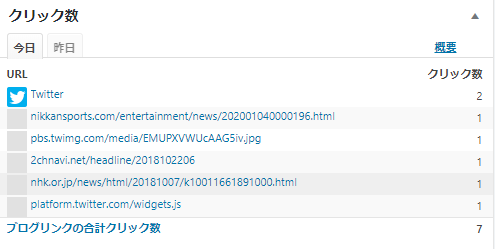
また流入元も丸見えになります。
検索経由でどのくらいきているのか、SNSや外部リンクからどれだけきているのか、ということもJetpackの解析から簡単に確認できます。この機能もとても便利なのでありがたいですね。
[char no=”2″ char=”鴨ねぎくん”]どっからサイトに来てくれてるかわかるから、すごく便利だね![/char]
[char no=”1″ char=”うどんおじさん”]それにリンクをつけてもらったりしたらすぐにわかるよ![/char]
今後、どの流入元をパワーアップする必要があるかを分析する高度な指標になりますね。
クリックされているリンク先もわかる
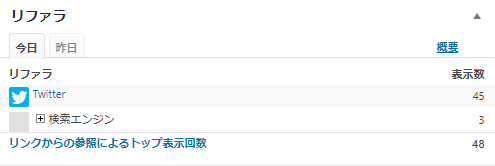
さらに、クリックされているリンク先もわかりますよ。
[char no=”2″ char=”鴨ねぎくん”]サイトからどこに出て行ってるかもわかるってこと![/char]
アフィリエイトリンクのクリック数もほぼこれでわかるので、アバウトにクリック状況を把握することはできます。しかしどのリンクがクリックされているかはハッキリわからないので、それは別のツールで分析が必要でしょうね。
流入キーワードがわかることもある?
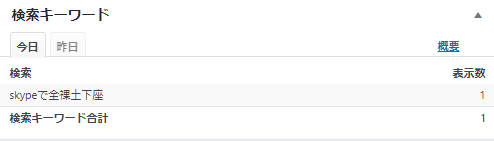
また、流入キーワードがわかります。ユーザーがどのキーワードで入っているかわかれば、これからの参考にもなりますからね。
[char no=”1″ char=”うどんおじさん”]毎回わかるわけではないんだけど、参考程度にはできるよね![/char]
ですがこの流入キーワードはあまり見えなくなっています。膨大なアクセス数のあるサイトならそれなりに見えますが、月間5万PV程度では見えてこないです。あまり期待するのも禁物ですが、時に流入ワードがわかるので良い目安になるでしょう。
まとめ
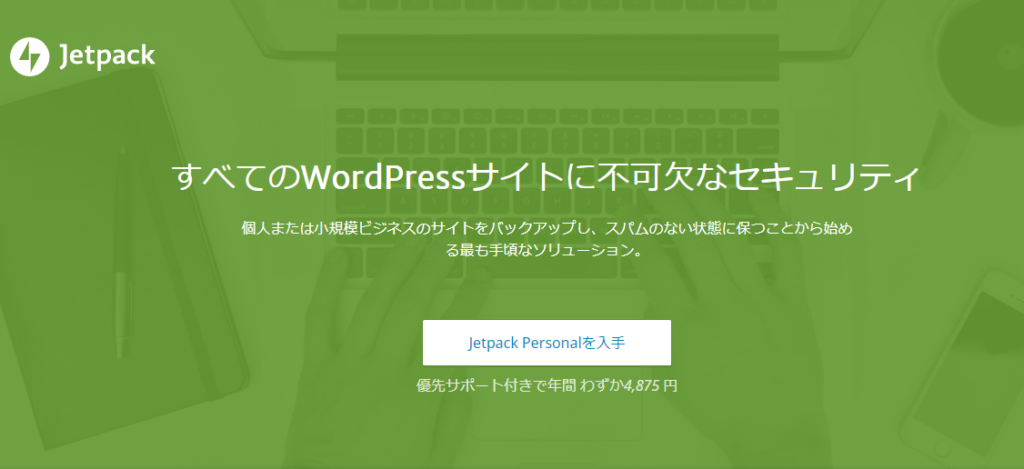
Jetpack(ジェットパック)は、アクセス状況をチエックする機能なので、すごく便利なプラグインです。
これはWordPressにチャレンジするなら一番に導入したいプラグインです。アクセス状況がわかるとモチベーションにつながるし、どんな記事が読まれているのか、どの記事が読まれていないのか簡単にわかるようになるでしょう。
[char no=”1″ char=”うどんおじさん”]現状の分析はアフィリエイトにおいてすごく大事だよ。[/char]
[char no=”2″ char=”鴨ねぎくん”]分析は苦手分野だけど、ジェットパック見ながらちょっと頑張って見るよ![/char]
それから考察して、どの記事をパワーアップすべきか・どんな記事を書けばアクセスが増加すると言ったことも見えてくることでしょう。アフィリエイトはチェックなしで収益が生まれないビジネス、そんなことで、簡単なアクセス解析ができてすごく役に立ちますよ。
まだ導入していない人はぜひ導入しましょうね!